[解決済み]錆がクラッシュし続ける問題を修正する方法は?
![[解決済み]錆がクラッシュし続ける問題を修正する方法は? [解決済み]錆がクラッシュし続ける問題を修正する方法は?](https://luckytemplates.com/resources1/images2/image-6970-0408150808350.png)
Rustに直面すると、起動時または読み込み中にクラッシュし続けます。その後、指定された修正に従って、Rushクラッシュの問題を簡単に停止します…
Chromebook ユーザーの場合、ドキュメントやスプレッドシートの作業を完了する唯一の方法は、Google ドキュメントを使用することだと思うかもしれません。
ただし、Microsoft Office が提供するオプションや機能にアクセスする必要がある場合は、Chromebook で Microsoft Office を使用できます。プログレッシブ Web アプリ バージョンをインストールできます。これは、Office オンラインの使用に似ていますが、より多くの機能を備えています。巨大なソフトウェア スイートをインストールする手間をかけずに、アプリのようなエクスペリエンスを提供します。
Chromebook で Microsoft Office を使用する方法は次のとおりです。
Chromebook で Microsoft Office Web Apps を使用する
Chromebook で Microsoft Office を使用するために必要なのは、付属の Web ブラウザーだけです。以前はOffice Android アプリも使用できましたが、船は出航しました。Android アプリを実行し、引き続きダウンロードできる Chromebook をお持ちの場合でも、Office Android アプリのサポートは終了しています。Web バージョンの方が簡単なので、これはおそらく良いことです。
Chromebook で Office を入手する最も簡単な方法の 1 つは、Microsoft 365プログレッシブ Web アプリ ( PWA ) を Chrome ブラウザーから直接インストールすることです。Chromebook で Web バージョンの Microsoft Office を使用するには、次の手順を実行します。
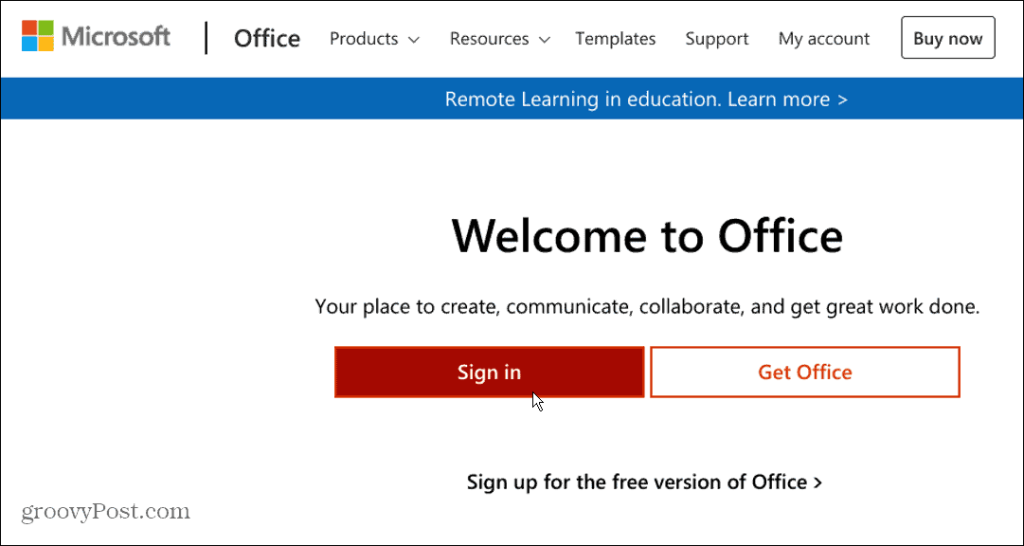
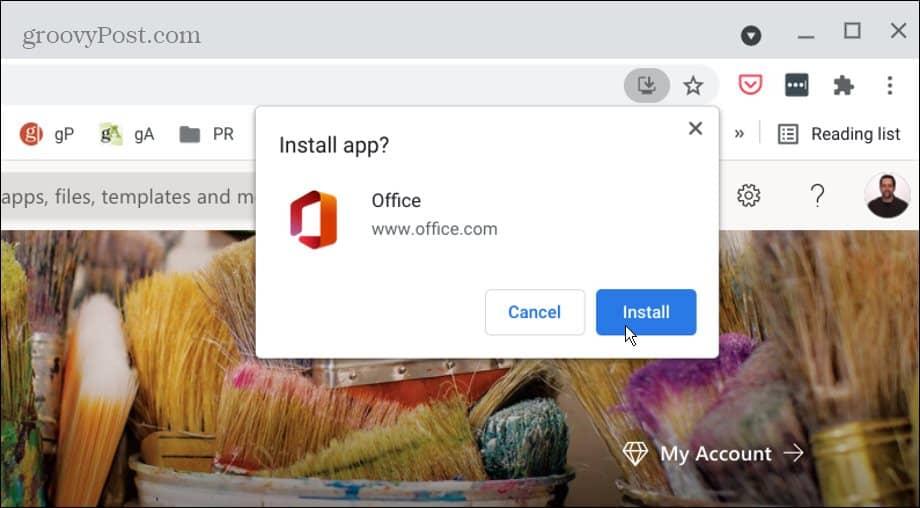
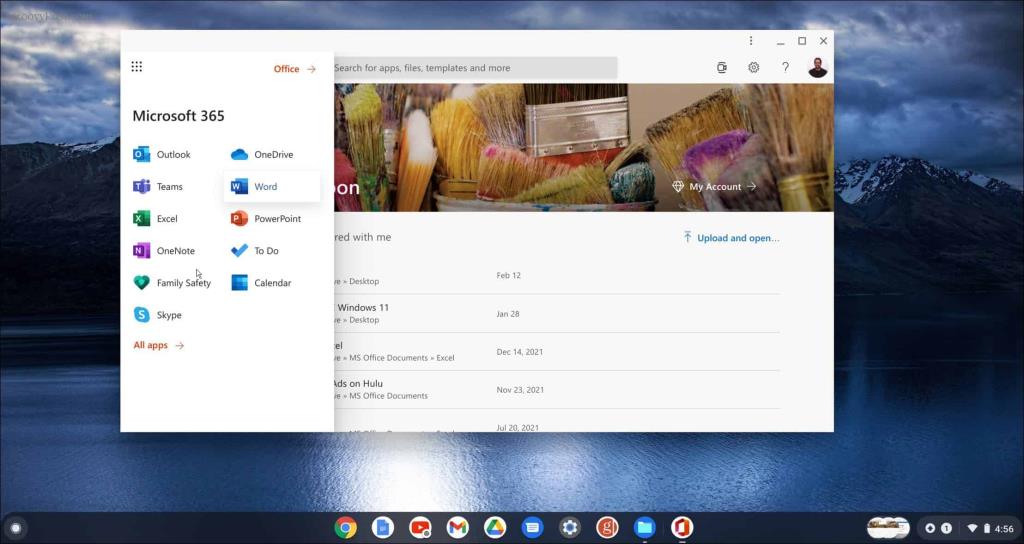
それだけです。サイズを変更したり、通知を受け取ったり、オフラインで作業したり、アイコンをタスクバーに固定したりできます。左上のメニュー ボタンをクリックして、利用可能なさまざまな Office アプリにアクセスするか、サイドバーから 1 つを選択します。
Chromebook の Android Office アプリはどうですか?
Microsoft は、Chromebook での Office アプリの Android バージョンのサポートを終了したことに注意してください。代わりに、上記で説明した PWA オプションの代わりに、昨年 9 月にサポートが取り消されました。Office Android アプリを起動すると、サポートされていないことを知らせるメッセージが表示されます。
最良の最新のエクスペリエンスを得るには Web バージョンを使用するように指示され、Office.com へのリンクが提供されます。
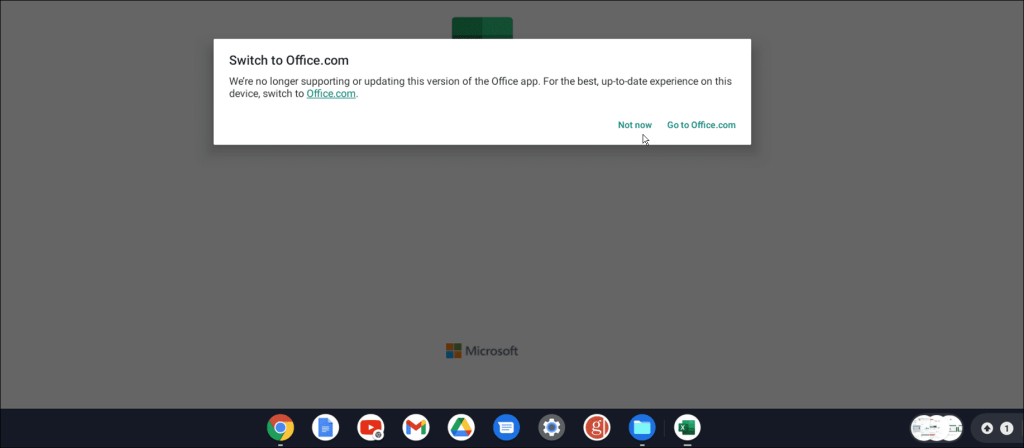
Microsoft Office アプリの Android バージョンは、Chromebook で適切にスケーリングされ、キーボードとタッチパッドで簡単に使用できます。Microsoft は Android Office アプリのサポートを終了しましたが、この記事の時点では引き続きダウンロードして Chromebook にインストールできます。その後、Microsoft アカウントでサインインした後、他のオンライン ファイルにアクセスして編集を行うことができます。
アプリが Play ストアでいつまで利用できるかは不明です。というわけで、アップデートを受けられなくなり、サポートが終了したので、おそらく PWA 版に切り替えるのが最善でしょう。言うまでもなく、Android Office アプリを起動しようとするたびに、上記の迷惑な通知が表示されます。
Chromebook で Microsoft Office を使用する
Chromebook で Microsoft Office にアクセスできると、さまざまな状況で役立ちます。たとえば、Google ドキュメントよりも強力な機能セットがあり、Microsoft 365を使用すると、どこからでもドキュメントやスプレッドシートで作業できます。
Chromebook には、いくつかの興味深いトリックや機能が組み込まれています。たとえば、Chromebook で Linux アプリを実行したり、スマートフォンを Chromebook に接続したりできます。もちろん、他のハイテク機器と同様に、彼らは行動することができます. 問題のトラブルシューティングを行う場合は、Chromebook で診断スキャン ツールを使用する方法をご覧ください。
Rustに直面すると、起動時または読み込み中にクラッシュし続けます。その後、指定された修正に従って、Rushクラッシュの問題を簡単に停止します…
Intel Wireless AC 9560 コード 10 の修正方法について詳しく解説します。Wi-Fi および Bluetooth デバイスでのエラーを解決するためのステップバイステップガイドです。
Windows 10および11での不明なソフトウェア例外(0xe0434352)エラーを修正するための可能な解決策を見つけてください。
Steamのファイル権限がないエラーにお困りですか?これらの8つの簡単な方法で、Steamエラーを修正し、PCでゲームを楽しんでください。
PC での作業中に Windows 10 が自動的に最小化される問題の解決策を探しているなら、この記事ではその方法を詳しく説明します。
ブロックされることを心配せずに学生が学校で最もよくプレイするゲーム トップ 10。オンラインゲームの利点とおすすめを詳しく解説します。
Wordwallは、教師が教室のアクティビティを簡単に作成できるプラットフォームです。インタラクティブな体験で学習をサポートします。
この記事では、ntoskrnl.exeの高いCPU使用率を解決するための簡単な方法を紹介します。
VACを修正するための解決策を探していると、CSでのゲームセッションエラーを確認できませんでした:GO?次に、与えられた修正に従います
簡単に取り除くために、ソリューションを1つずつ実行し、Windows 10、8.1、8、および7のINTERNAL_POWER_ERRORブルースクリーンエラー(0x000000A0)を修正します。


![[フルガイド]Steamのファイル権限の欠落エラーを修正する方法は? [フルガイド]Steamのファイル権限の欠落エラーを修正する方法は?](https://luckytemplates.com/resources1/images2/image-1234-0408150850088.png)



![[解決済み]Ntoskrnl.Exe高CPU使用率Windows10 [解決済み]Ntoskrnl.Exe高CPU使用率Windows10](https://luckytemplates.com/resources1/images2/image-5920-0408150513635.png)

